Тэхнікі пашыранага пошуку ў інтэрнэце, якія сапраўды працуюць. Парады ад вядучага міжнароднага эксперта у анлайн-расследаваннях
Пол Майерс працуе на BBC і з’яўляецца папулярным дакладчыкам на канферэнцыях GIJN. Ён падзяліўся сваімі парадамі пра лепшыя інструменты і стратэгіі для пошуку інфармацыі пра людзей у інтэрнэце.
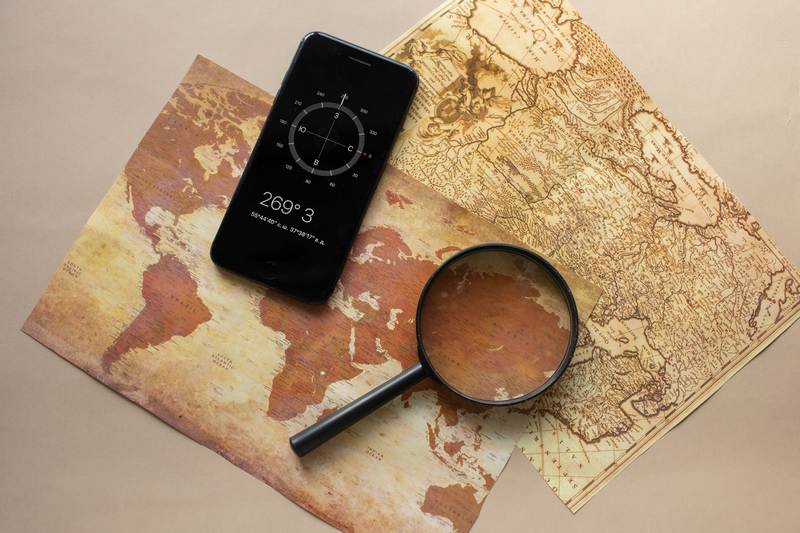
Матэрыял створаны і перакладзены на беларускую мову Глабальнай сеткай журналістаў-расследавальнікаў у партнёрстве з Прэс-клубам Беларусь пры фінансавай падтрымцы Еўрапейскага Звязу. Яшчэ больш тэкстаў гэтай калабарацыі вы можаце пабачыць тут.
Пошук людзей
Як шукаць у Google больш эфектыўна
Удакладніце пошук, узяўшы фразы ў двукоссі, або выкарыстоўваючы знак мінус перад тэрмінам, які вядзе да непажаданых вынікаў.
-
Напрыклад, шукайце «Michael Jordan» з двукоссямі «» замест Michael Jordan без двукоссяў. Калі вы не выкарыстоўваеце двукоссі, Google знойдзе любыя старонкі, на якіх будуць словы Jordan і Michael.
Выкарыстоўвайце знак мінус (злучок) непасрэдна перад любымі словамі або фразамі, якія вы хочаце выдаліць з пошуку.
-
Напрыклад, каб шукаць старонкі, дзе згадваецца слова «Трыпалі», але не слова «Лівія», шукайце «Tripoli ‑Libya». Звярніце ўвагу, што гэта выдаліць толькі старонкі, якія маюць слова «Лівія», а не старонкі пра Трыпалі ў Лівіі. Калі вы хочаце знайсці старонкі пра Трыпалі ў Грэцыі ці Ліване, найбольш эфектыўна дадаць ключавыя словы, звязаныя з гэтымі гарадамі. Вы можаце паспрабаваць пашукаць «Tripoli Greece ‑Libya».
Вы можаце дадаць гібкасці і пры гэтым не сапсаваць пошук, дадаўшы паміж варыянтамі «OR» вялікімі літарамі.
-
Напрыклад, каб знайсці старонкі пра бальніцы, якія пацярпелі ад бомбаў ва Украіне, паспрабуйце шукаць розныя гарады: «бомба шпіталь Украіна OR Краматорск OR Марыупаль OR Данецк OR Харкаў». Калі вы прапусціце OR (з вялікай літары), Google будзе шукаць старонкі, на якіх ёсць усе словы, — такіх можа быць не так шмат.
Вы можаце сфакусаваць пошук да пошуку толькі на пэўным дамене, дадаўшы прэфікс site: без прабелаў.
Пошук па фразе ext:pdf шукае выключна pdf-файлы. Калі вы ведаеце нейкую фразу з дакумента, пастаўце яе ў двукоссі, увядзіце яе ў Google — магчыма вы знойдзеце адразу некалькі крыніц для таго ж дакумента.
-
Напрыклад, каб знайсці на вайсковых вэб-сайтах ЗША pdf-дакументы, у якіх згадваецца Bagram, шукайце «Bagram ext:pdf site:mil».
Вандроўка ў часе
Вам можа спатрэбіцца інфармацыя, якая была выдалена з інтэрнэту, напрыклад, выдалены твіт, вэб-сайт або акаўнт у Facebook. Ёсць шэраг інструментаў, якія могуць дапамагчы вярнуць інфармацыю.
Кэшы пошукавых сістэм
-
Калі інфармацыя была выдалена нядаўна, але вэб-сайт усё яшчэ з’яўляецца ў пошуку Google, паспрабуйце націснуць на тры маленькія чорныя кропкі побач з яе запісам у выніках пошуку. Гэта можа даць вам доступ да захаванай копіі ў кэшы пошукавай сістэмы.
-
Пошук па дыяпазону датаў
-
Бывае, што асабістая інфармацыя можа згубіцца, схавацца з‑за патоку інфармацыі пра нейкую рэзанасную навіну, што выдае Google. Каб вярнуцца ў перыяд — да таго, як выйшла рэзанансная навіна, – націсніце «Інструменты» і абярыце дыяпазон дат з выпадальнага меню:
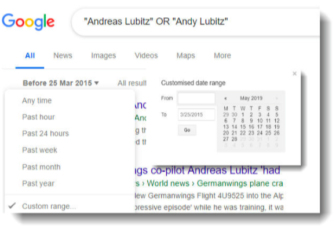
Aрхівы
-
Archive.is асабліва добры для пошуку выдаленых пастоў і акаўнтаў у сацыяльных сетках.
-
Wayback Machine, www.archive.org, які выдатна шукае мінулы вэб-кантэнт.
Пошук па выявах
Калі вы вызначыце, дзе менавіта ўпершыню з’явілася выява ў інтэрнэце, то магчыма гэта дазволіць вам ідэнтыфікаваць чалавека на ёй.
Зваротны пошук выяў Google можна знайсці, націснуўшы на значок камеры ў полі пошуку Google Image.
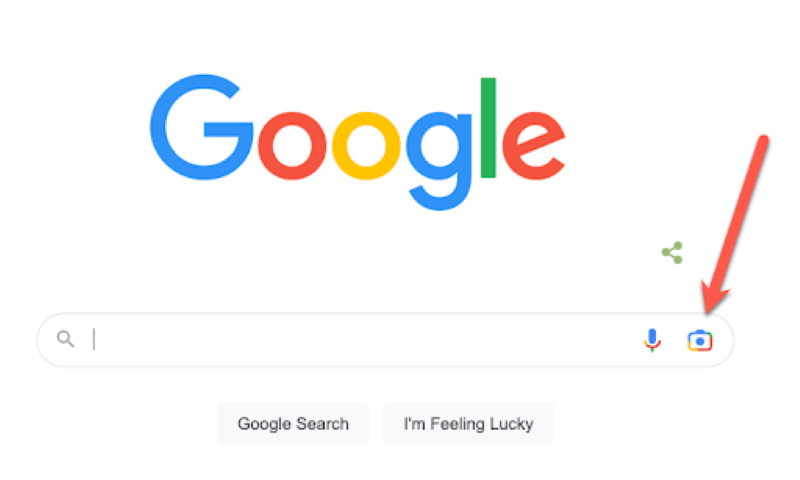
Інструмент пад назвай Google Lens шукае выявы, падобныя на запампаваныя вамі.
Калі нічога не выглядае прыдатным, націсніце «Find image source» («Знайсці крыніцу выявы»). Гэты інструмент будзе шукаць дакладна такую ж выяву на вэб-сайтах, якія індэксуюцца Google. Вы можаце выкарыстоўваць гэта таксама для лагатыпаў, фотаздымкаў месцаў і людзей.
Вызначэнне патрэбнага чалавека
Паколькі шмат якія імёны вельмі распаўсюджаныя, альбо могуць быць у няпоўнай форме, то лепш сабраць як мага больш інфармацыі пра чалавека, якога вы шукаеце. Падумайце пра наступныя моманты:
-
Імя: напісанне, абрэвіятуры, транслітэрацыя з іншых алфавітаў, чалавек можа выкарыстоўваць прозвішча іншых бацькоў, прозвішча пасля шлюбу, унікальнае імя карыстальніка.
-
Стасункі: члены сям’і ў спісах сяброў, адзін і той жа сябар у розных сетках.
-
Праца: месца працы, кампанія, ранейшая праца.
-
Звязаныя месцы: дзе нарадзіўся, дзе працуе.
-
Email-скрыня: на вэб-сайтах можна знайсці працоўныя адрасы электроннай пошты, якія адпавядаюць фармату.
-
Як чалавек выглядае, якія ініцыятывы падтрымлівае, а таксама падумайце пра яго ці яе інтарэсы і хобі.
Інструменты для пошуку людзей
Некаторыя інтэрнэт-рэсурсы збіраюць асабістыя дадзеныя, забяспечваюць пошук па іх.
-
Skopenow, Spokeo, Pipl і іншыя — з’яўляюцца спецыялізаванымі сайтамі для пошуку людзей. Тут можна знайсці шмат асабістай інфармацыі пра аб’ект вашага расследавання. Людзей можна шукаць па нумары тэлефона, па электроннай пошце і па іншых параметрах. Spokeo — аналагічны рэсурс, арыентаваны на грамадзян ЗША.
Пошук у сацыяльных сетках
-
Людзі маюць розныя сацыяльныя сеткі, якія адлюстроўваюць розныя аспекты жыцця. У кожнай сацсеткі будуць розныя падпісчыкі.
-
Вы можаце шукаць у сацыяльных сетках праз Google, выкарыстоўваючы «site:», напрыклад site:facebook.com, аднак звычайна лепш пачынаць з унутраных вокнаў пошуку на сайтах сацыяльных сетак, паколькі яны маюць прамое падключэнне да ўласнай базы дадзеных і могуць прапаноўваць больш актуальныя вынікі.
-
Вы можаце шукаць на YouTube праз Google, упісваючы site:youtube.com, альбо шукаць ва ўкладцы відэа.
Пошук у Twitter
Twitter мае карысную гнуткую пашыраную форму пошуку. Таксама даступныя іншыя рэсурсы, напрыклад, Followerwonk параўноўвае падпісчыкаў двух-трох акаўнтаў.
Пошук у Facebook
-
Групы і старонкі маюць уласны ўбудаваны пошук, які дапаможа знайсці вам пэўны пост.
-
Укладка «Людзі» Facebook — адна з самых карысных функцый. Нават не трэба шукаць па імені, проста ўвядзіце некалькі дэталяў пра чалавека, якога вы шукаеце. Напрыклад, вы можаце проста шукаць нейкую прафесію, кампанію, нейкі горад ці ўніверсітэт. У левай частцы старонкі ёсць фільтры, якія дазваляюць удакладніць ваш пошук.
-
Укладка «Публікацыі» дазваляе пошук па ключавых славах ў пастах у Facebook. Фільтры дазваляюць пазначаць крыніцу, дату і шукаць у суполках сацсеткі.
-
Калі думаеце, што нехта адрэдагаваў свой пост пасля публікацыі, націсніце на тры маленькія кропкі ўверсе справа, паглядзіце «Гісторыю рэдагавання», і вы пабачыце папярэднія версіі паста.
Пошук у Instagram, Telegram і TikTok
-
Магчыма, вам будзе лягчэй шукаць у Instagram ці Tiktok праз Google такім чынам: site:tiktok.com.
-
Версія Telegram для камп’ютара дазваляе шукаць каналы ўнутры каналаў. Таксама можна пашукаць спасылкі на кантэнт Telegram у іншых сацыяльных сетках. Каб зрабіць гэта, проста дадайце «t.me» у ваш пошук.
Цалкам гэты тэкст можаце прачытаць тут
Чытайце яшчэ:
Журналіст Караль Гусеніца: Падзеі ў Беларусі ў 2020-ым былі важныя для палякаў праз агульнага ворага — Расію
«Калі журналіст будзе рабіць два вялікіх якасных матэрыялы на месяц, яму на хлеб не хопіць». Гутарка з рэжысёркай Ксеніяй Галубовіч
Міністэрства інфармацыі заблакавала доступ да сайту праекту «Медыякрытыка»
 @bajmedia
@bajmedia
